Die Maus hob jedes Fenster beim herüberstreichen in den aktiven Focus und alles an Fenstern "klebte" förmlich an der Maus.
Der Besitzer hatte wohl unter "Systemsteuerung\Erleichterte Bedienung\Center für erleichterte Bedienung\Verwenden der Maus erleichtern" den Haken "Ein Fenster durch Zeigen mit der Maus aktivieren" gefunden -
und zusätzlich noch auf Grund einer "Profi-Empfehlung" ein "exklusives" Konfigurationstool benutzt, das man lieber gleich hätte in das NULL-Device Schieb-en können...
Dieser MouseOver-Effekt ("Focus Follows Mouse") bzw. Fenster allein durch das Überfahren mit dem Mauszeiger zu aktivieren kann sicherlich für Menschen mit Behinderungen in der Hand-Motorik bzw. der Hand-Augen-Koordination eine erleichterte Bedienung sein ---
Wenn ich jedoch als "Tekkie" nicht einmal mehr von links nach rechts eine Datei ziehen kann, ohne dass mir alle dazwischen liegenden Fenster hin und her switchen und ich nach loslassen meiner Maustaste mein altes "Quell"-Fenster verzweifelt suchen muss, wird es einfach nervig und das Gerät ist nicht mehr sinnvoll bedienbar: So kann man einfach nicht helfen.
Also mache ich das ganze "mal eben" wieder rückgängig... "Haken raus und gut, ne?"
....aber klaaaaar doch....! :-)
Natürlich war es nicht so einfach... denn das "ProfiTool" hatte volle Arbeit geleistet und irgendwo in der Registry Einstellungen gesetzt, die nicht mehr zu retten waren.
Mit ziemlichem "Gefummel" konnte ich das Problem mit "Regedit" in der Registry ungefähr in "Computer\HKEY_CURRENT_USER\Control Panel\Desktop" einkreisen.
Also eine Text-Datei als "NoMouseOver.reg" mit folgendem Textinhalt erstellen und doppelt anklicken:
Windows Registry Editor Version 5.00 [HKEY_CURRENT_USER\Control Panel\Desktop] "CaretWidth"=dword:00000001 "ClickLockTime"=dword:000004b0 "MouseWheelRouting"=dword:00000002 "UserPreferencesMask"=hex:9e,1e,07,80,12,00,00,00 "Pattern"=- "AutoColorization"=- "ImageColor"=- "WaitToKillAppTimeout"=- "LockScreenAutoLockActive"=- "EnablePerProcessSystemDPI"=- "LogPixels"=- "ScreenSaverIsSecure"=- "ScreenSaveTimeOut"=-
Wenn das nicht klappen sollte, erinnere man sich daran, dass die Schlüssel im Bereich "HKEY_CURRENT_USER" stehen: Es handelt sich dabei um Einstellungen des Users.
Man erstellt im Schlimstfalle also einfach an dem PC ein neues Dummy-Benutzerkonto, logged sich dort ein und exportiert dort einen "frischen" Schlüsselbaum aus der Registry des dann angemeldeten Benutzer.
Anschließend einfach wieder in den "Kaputten" User einloggen, den Ordner "Computer\HKEY_CURRENT_USER\Control Panel\Desktop" mit Regedit löschen und die korrekten Einstellungen mit Doppelklick wieder importierten - und das Dummy-Benutzerkonto wieder löschen.
Das mag eine Holzhammermethode sein, aber wird aber im Zweifelsfalle ganz sicherlich funktionieren.
Das mag eine Holzhammermethode sein, aber wird aber im Zweifelsfalle ganz sicherlich funktionieren.
P.S.: Für die Benutzer mit englischem Windows:
Die Einstellungen für das MouseOver befinden sich unter "ControlPanel\Ease of Access\Ease of Access Center\Make the Mouse easier to Use" und der Haken heisst hier "Activate a window by hovering over it with the mouse"
Edit: Nach einem kurzen Testlauf konnte ich feststellen, dass es reicht den Wert
mit Regedit wie angegeben zu ändern.[HKEY_CURRENT_USER\Control Panel\Desktop] "UserPreferencesMask"=hex:9e,1e,07,80,12,00,00,00
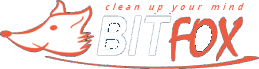




Keine Kommentare:
Kommentar veröffentlichen